Сетевой принтер недоступен — что делать?
Ваш сетевой принтер включен, но, несмотря на это, продолжает показывать, что он находится в состоянии «Offline». Из-за этого вы не можете печатать. Что можно сделать для устранения таких раздражающих ошибок, мы расскажем вам в данной статье с практическими советами.
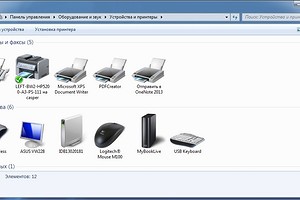

- Некоторые принтеры автоматически переключаются в оффлайн-режим, если заканчиваются чернила или бумага. Поэтому в первую очередь следует проверить именно эти два пункта. Возможно, случилось замятие листа бумаги, которое придется устранить.
- Если принтер продолжает показывать «Offline», попробуйте перезагрузить компьютер и перезапустить принтер.
- Довольно часто причина кроется в изменившемся IP-адресе. Ваш роутер постоянно присваивает принтеру новый IP-адрес. Это может привести к тому, что однажды компьютер не распознает его и не сможет управлять печатающим устройством. В этом случае должно помочь присвоение принтеру постоянного IP-адреса, чтобы проблема осталась в прошлом.
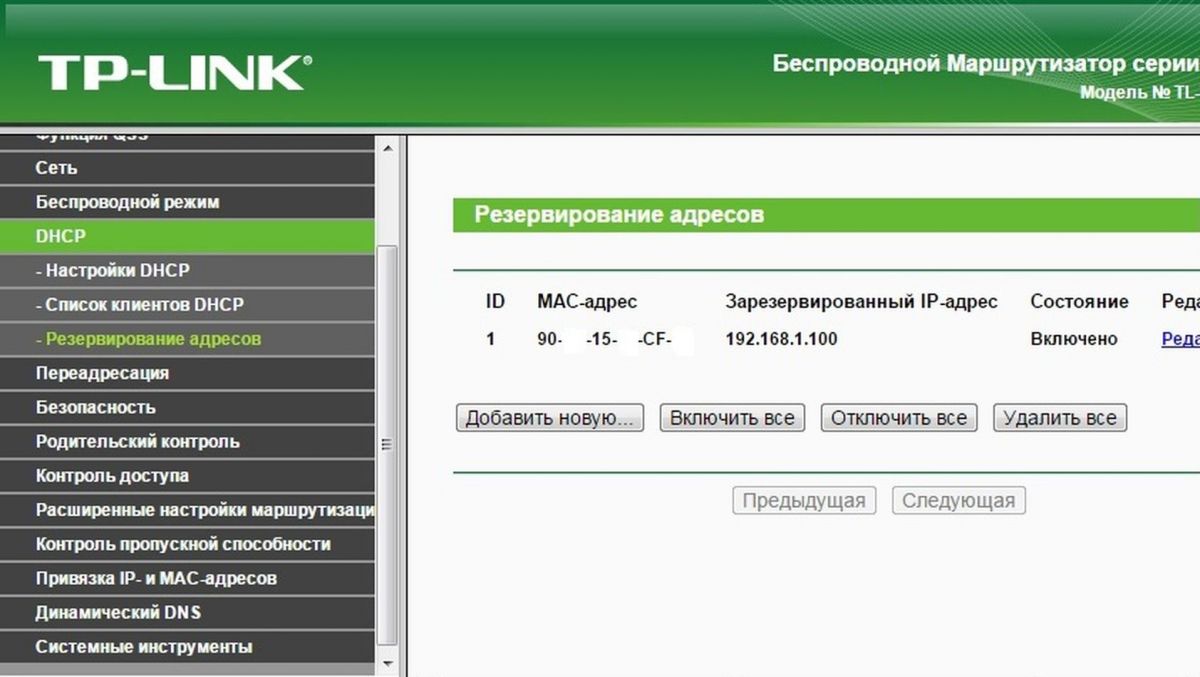
Сетевой принтер недоступен — присваиваем ему постоянный IP-адрес
Прежде, чем настраивать постоянный IP-адрес, вам следует убедиться в том, что ваш компьютер и принтер подключены к одной и той же сети.
- Откройте браузер и с помощью ваших регистрационных данных войдите в меню настройки параметров роутера.
- В пункте меню «DHCPv4 Server» вы можете узнать, в каком диапазоне есть возможность назначать IP-адреса. Например, если вы видите там «192.168.0.199», значит вашим сетевым устройствам может быть присвоен IP-адрес такого же формата, но с окончанием в диапазоне 100-199. В частности, для вашего принтера можно выделить адрес «192.168.0.100».
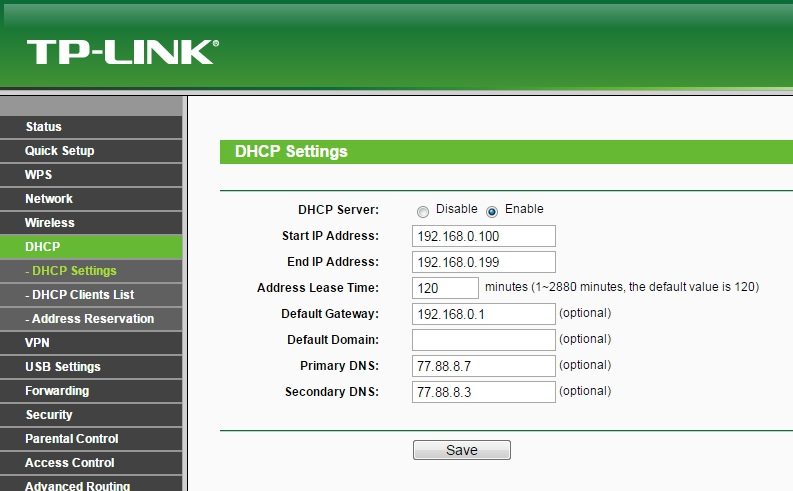
- Разумеется, при этом следует обращать внимание на то, чтобы данный адрес не был уже присвоен другим компьютерам, принтерам или сканерам.
- Лучше всего будет посмотреть в списке раздела «Сеть», какой IP-адрес у вашего принтера значится прямо сейчас и скопировать MAC-адрес.
- Теперь введите этот адрес в пункте «MAC-Adress» меню «DHCPv4 Server», а затем сохраните настройки.
- Таким образом, вы присвоили вашему принтеру постоянный IP-адрес.
Ваш компьютер не может найти сетевой принтер? В следующей статье с практическими советами мы расскажем вам, как можно решить эту проблему.
Фото: компании-производители






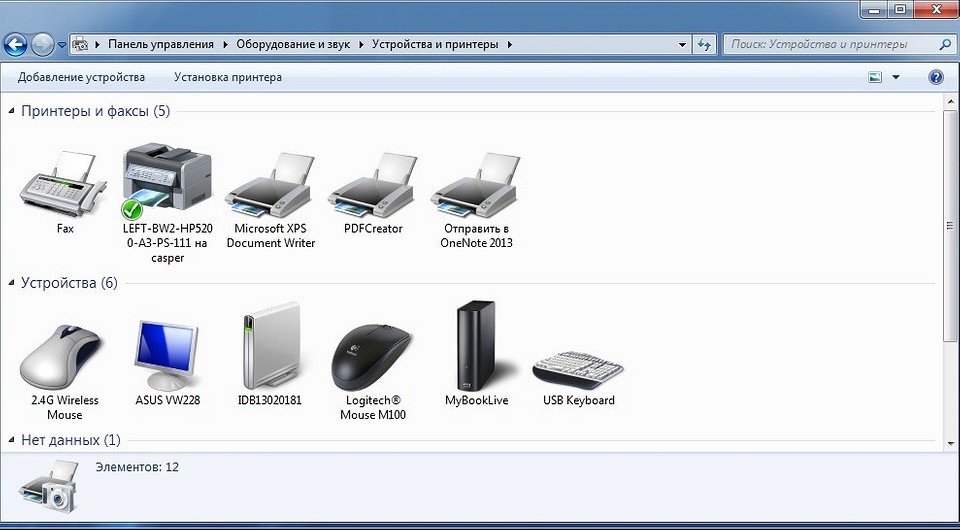






 Читайте нас в социальных сетях
Читайте нас в социальных сетях